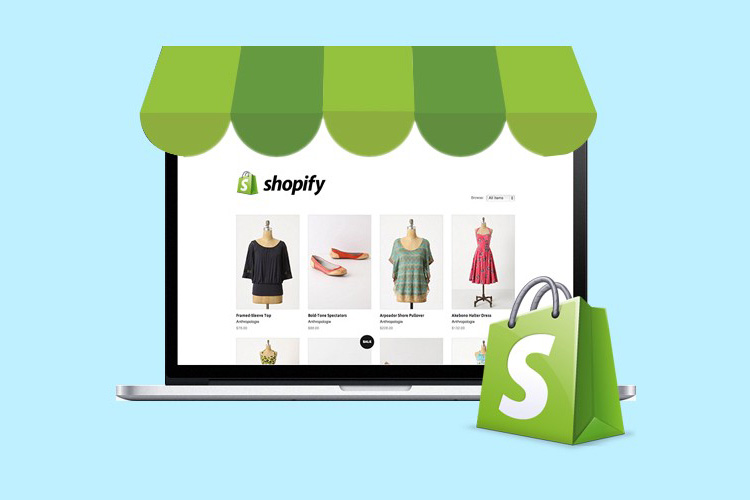Việc tạo các biến thể và tùy chọn sản phẩm cho phép bạn cung cấp các biến thể khác nhau của sản phẩm, chẳng hạn như các kích cỡ, màu sắc hoặc chất liệu khác nhau cho khách hàng của mình. Dưới đây là cách bạn có thể tạo mẫu mã và tùy chọn sản phẩm trong nền tảng Shopify:
- Truy cập Chi tiết sản phẩm : Trong bảng điều khiển quản trị Shopify, đi tới “Sản phẩm” và chọn sản phẩm mà bạn muốn tạo biến thể và tùy chọn.
- Bật biến thể : Trong trang chi tiết sản phẩm, cuộn xuống phần “Biến thể”. Nếu các biến thể chưa được bật, hãy nhấp vào nút “Bật” để cho phép tùy chỉnh sản phẩm.
- Tạo mẫu mã: Trong phần “Biến thể”, nhấp vào nút “Thêm mẫu mã” để tạo các tùy chọn khác nhau cho sản phẩm của bạn. Ví dụ: nếu bạn đang bán áo phông, bạn có thể tạo các biến thể cho các kích cỡ khác nhau (nhỏ, trung bình, lớn) và màu sắc (đỏ, xanh dương, xanh lục).
- Xác định các tùy chọn biến thể: Đối với mỗi biến thể, hãy chỉ định các tùy chọn có sẵn. Trong ví dụ về áo phông, bạn sẽ xác định các tùy chọn kích thước và màu sắc. Bạn có thể thêm nhiều tùy chọn hơn tùy thuộc vào đặc điểm của sản phẩm, chẳng hạn như chất liệu, kiểu dáng hoặc hoa văn.
- Đặt giá và hàng tồn kho : Đối với mỗi biến thể, hãy đặt giá và số lượng hàng tồn kho cụ thể. Bạn cũng có thể chỉ định các SKU (đơn vị lưu kho) duy nhất để theo dõi hàng tồn kho cho từng mẫu mã. Nếu một mẫu mã hết hàng, bạn cũng có thể cho biết điều đó.
- Tùy chỉnh hình ảnh biến thể: Nếu một biến thể có giao diện khác (ví dụ: màu khác), bạn có thể liên kết các hình ảnh cụ thể với từng biến thể. Trong phần “Biến thể”, nhấp vào biến thể và tải hình ảnh tương ứng lên.
- Định cấu hình chi tiết dành riêng cho mẫu mã: Nếu một mẫu mã có các chi tiết cụ thể như trọng lượng hoặc mô tả sản phẩm khác nhau, bạn có thể tùy chỉnh những chi tiết đó trong phần “Biến thể”. Nhấp vào biến thể và điền thông tin liên quan.
- Lưu Thay đổi: Khi bạn đã tạo tất cả các mẫu mã và xác định các tùy chọn, giá cả, khoảng không quảng cáo và hình ảnh của chúng, hãy nhấp vào nút “Lưu” để lưu các thay đổi.
- Hiển thị tùy chọn biến thể: Theo mặc định, Shopify hiển thị tùy chọn biến thể dưới dạng menu thả xuống trên trang sản phẩm. Tuy nhiên, bạn có thể chọn hiển thị chúng dưới dạng mẫu màu, nút hoặc nút radio để nâng cao trải nghiệm hình ảnh cho khách hàng của mình. Bạn có thể định cấu hình các tùy chọn hiển thị này trong “Cài đặt chủ đề” hoặc sử dụng ứng dụng Shopify hoặc tùy chỉnh chủ đề.
Bằng cách tạo các biến thể và tùy chọn sản phẩm, bạn cung cấp cho khách hàng nhiều lựa chọn và tùy chỉnh hơn, nâng cao trải nghiệm mua sắm của họ. Tính linh hoạt này cho phép họ chọn các tùy chọn cụ thể mà họ mong muốn, mang lại mức độ hài lòng cao hơn cho khách hàng và tăng doanh thu cho cửa hàng Shopify của bạn.
CHIA SẺ